叠加是投影机工程应用中最常见的方案之一,通过两台或多台亮度较低的投影机叠加投影,获得更高亮的投影显示效果,该方案较单台高亮投影有更高的性价比,施工简单,在叠加方案应用上,我们和大家分享如下使用技巧和注意事项。
投影机吊装方案优选:垂直吊装叠加>水平吊装叠加,需要提前考虑投影机的散热风道和散热空间要求。水平叠加对投影机吊架要求低,但更容易造成画面非线性畸形,对齐难度变大,可能需要用到投影机的点校正功能,或者借助第三方的校正设备。Beverly简版智能新品BL65SA,升级的核心功能就是无限的点校正功能,可以任意增加校正点的数量,请大家关注一下。垂直吊装叠加方案强烈建议搭配叠加专用吊架,可以简化安装调试过程,部分投影机有垂直方向的散热要求,垂直叠加时要留意投影机之间的散热空间要求。

点校正调整示意图(通过对应菜单增加和选择节点,并进行必要的拉伸,达到更精细校准画面的目的)
多台叠加涉及其中某单台投影机OSD调用,可以通过几种方式来实现:
(1)使用投影机ID设置,让遥控器和投影机一一对应,投影机和遥控器必须设置相同的代码。例如:当使用代码 7 操作投影机时,遥控器的代码也必须切换为代码 7。

(2) 使用有线遥控功能,通过3.5mm音频线接入投影机有线遥控输入口与遥控器输入口,同时屏蔽掉投影机的红外遥控头(比如用电工黑胶带粘住红外遥控头),BOXLIGHT全系列工程机支持有线遥控。
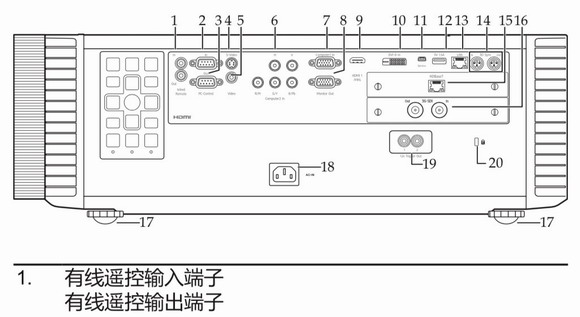
Beverly系列投影机即提供有线遥控输入接口(图示中标1处),还提供有线遥控输出接口,实现投影机之间的串接。
需要注意的是,不同平台的投影机对音频线的接口定义要求不同,有可能会出现不通用的情况,在项目实施前应提前测试好。

Beverly系列投影机有线遥控端子定义
(3) 在方便进行投影机面板操作的情况下,比如调试人员可以方便够到面板,或者按键面板没有被遮挡,可直接用投影机面板按键操作。为了避免投影机的误操作,部分投影机提供了遥控器或面板的锁定功能。
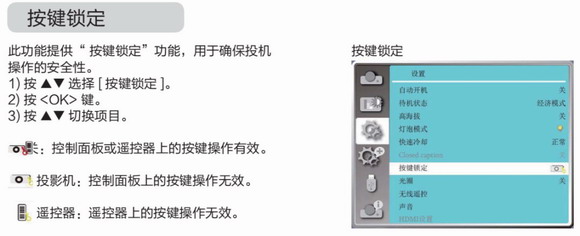
上图是Yosemite液晶工程系列的按键锁定的具体菜单,可以分别锁定面板
按键或者遥控器,当面板锁定且遥控器失效(比如设定了ID或遥控器故障)时,可以按照下面的操作步骤来解除按键锁定:投影机拔掉电源线,同时按住投影机面板上的“电源Power”键和“确认OK”键 ,按住不动插入电源线AC上电,投影机启动后再松开,按键锁定就解除了。
遥控器ID设定和复位的具体操作,以及投影机ID的具体设置方法
(1)Beverly系列:遥控器SET键长按3秒,指示灯亮,然后按对应的数字键,比如02,投影机OSD菜单“投影机ID”选项也选择到对应的ID,最多支持99组ID设定;若要急性ID设定复位,遥控器SET键长按3秒,指示灯亮,然后按00即可。
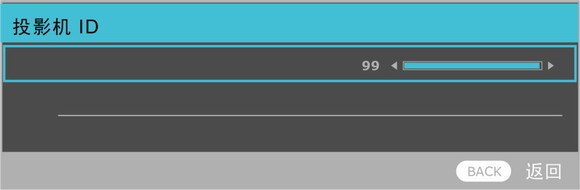
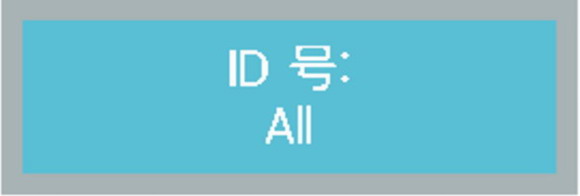
(2)Yellowstone/GrandCanyon单灯系列:以SU872为例,按下热键3秒后松开,然后在2秒内输入需要设置的ID号,比如数字键“9”和“9”,这样设置了投影机的ID号为99;如果要进行遥控器复位动作,按下热键3秒后松开,在2秒内依次输入数字键“0”和“0”即可。
(3)Monalisa/Yosemite系列:更改遥控器上的代码:长按OK键和遥控器上的数字键(1-9)中的其中一个键,超过5秒钟可切换代码。当遥控器上的灯开始闪烁时,证明代码设置成功;投影机OSD菜单对应ID设置在“设置”-“无线遥控”进行操作。如果需要复位,遥控器和投影机ID都选择0即可。
(4)GrandCanyon双灯系列:按住遥控器上的ID键后,再按下数字键(0-9)设置一个两位数,比如01或者10,投影机OSD菜单对应ID设置在“其他设定”-“投影机识别号”菜单进行操作,可以选择All或者数字01-63之间的二位数数值。如果遥控器ID需要复位,按住遥控器上的ID键键同时按住全部ALL键。

